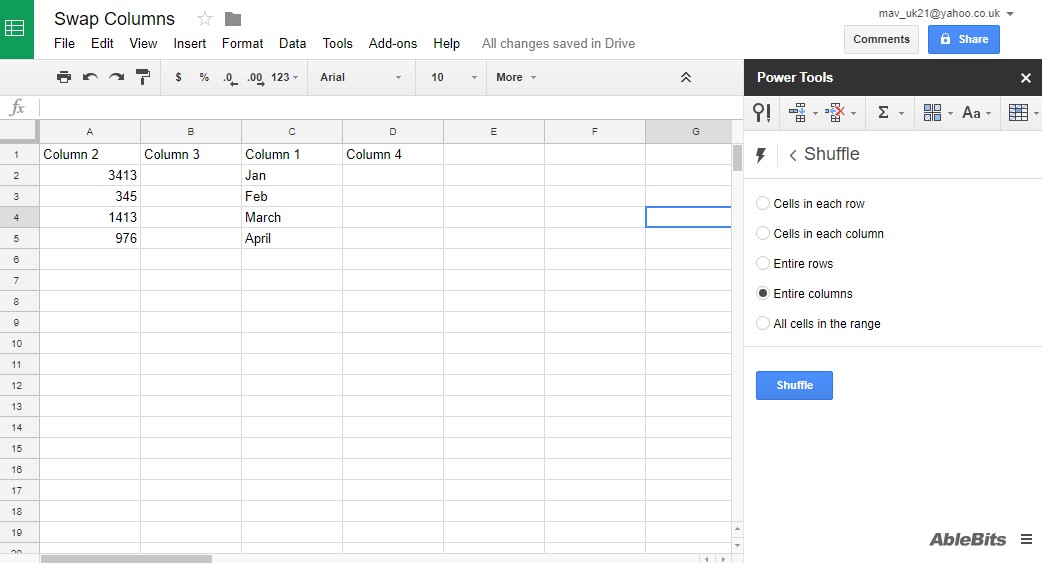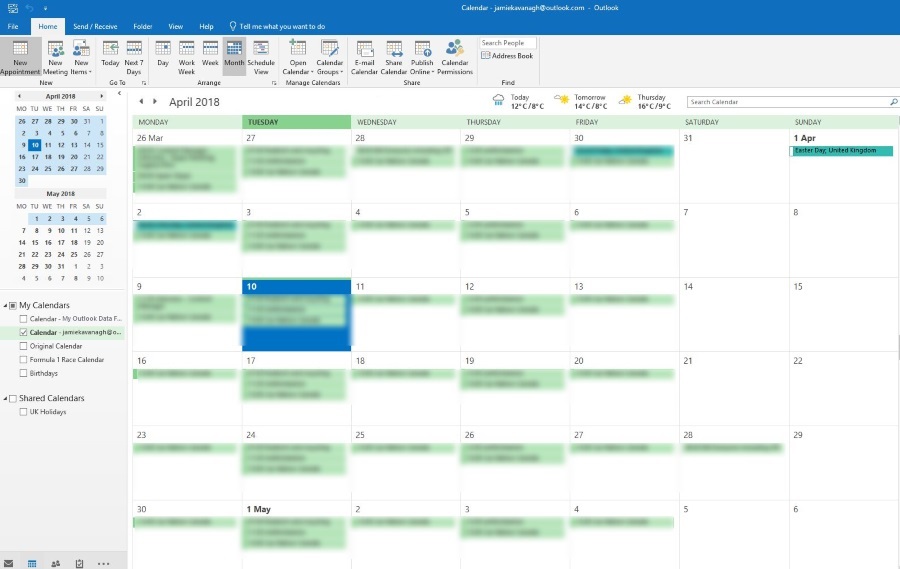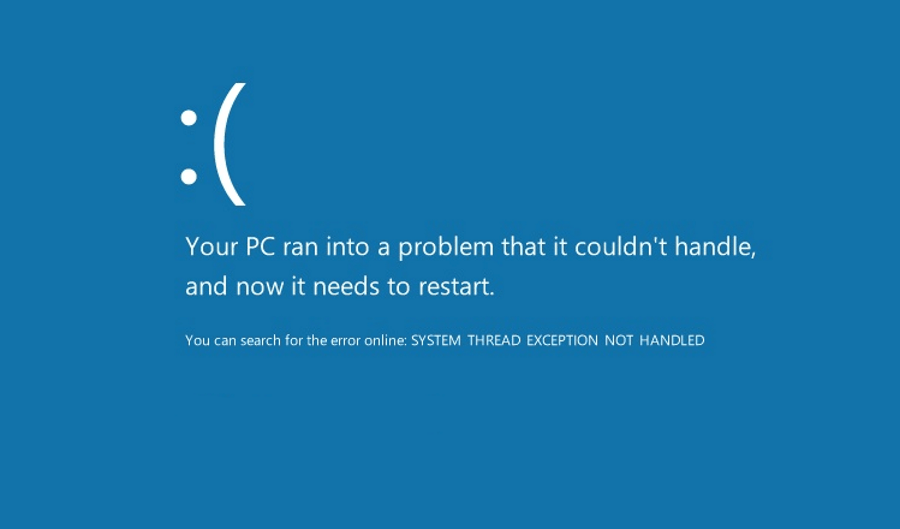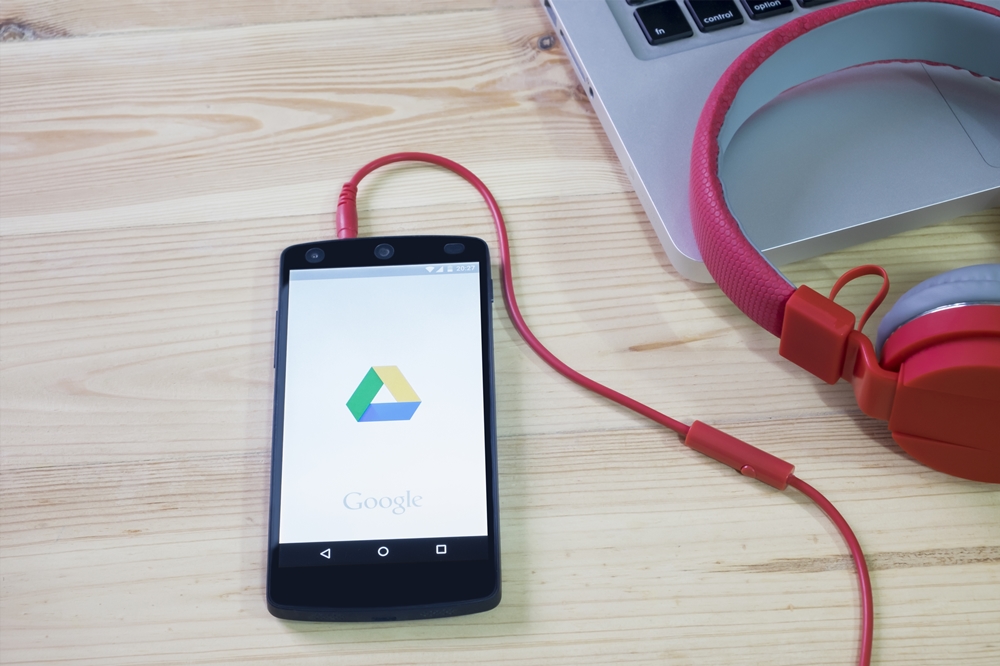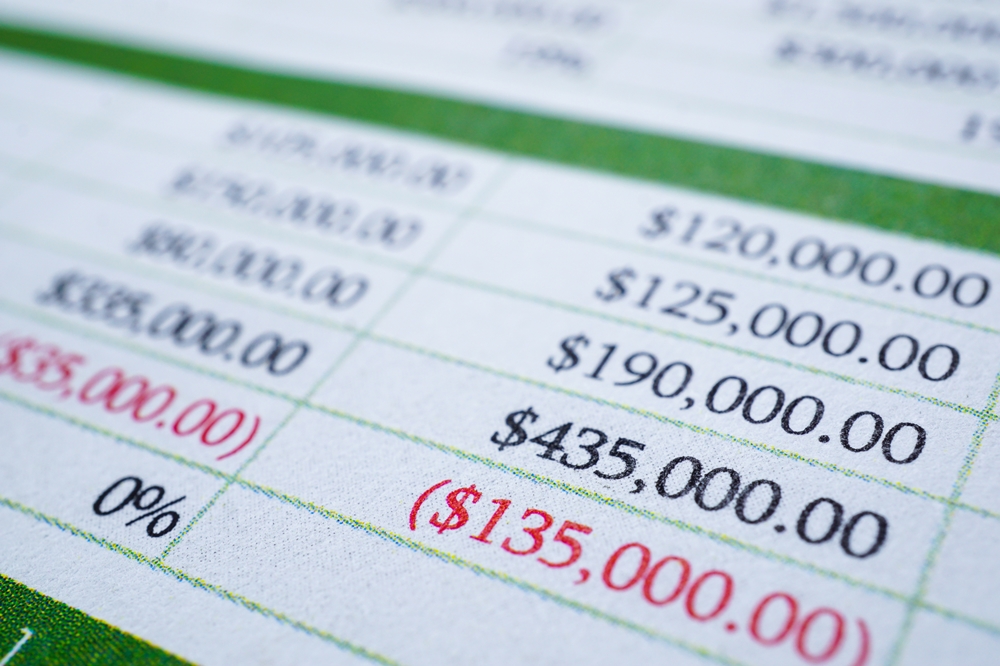다양한 대안이 있지만 Google Meet은 가장 인기 있는 화상 회의 앱 중 하나입니다. G Suite에 연결되어 있으며 일반적인 화상 통화 앱이 아닙니다. 회의당 최대 30명의 사용자와 고화질 비디오를 기대하십시오.
그러나 어떤 이유로든 회의 중에 카메라를 끄고 싶을 때가 있습니다. 언제든지 이 옵션을 쉽게 사용할 수 있고 마음대로 사용할 수 있어야 합니다. 이 옵션을 사용할 수 있음을 알려드립니다. Google Meet용 비디오 카메라를 끄는 방법은 다음과 같습니다.
Google Meet에서 동영상 기능 끄기
Google Meet 앱을 실행하는 즉시 카메라가 켜지고 내 모습이 보일 것입니다. 카메라가 녹화되고 있지 않은지 확인하려면 화면 하단에 있는 카메라 아이콘을 탭하거나 클릭합니다. 예, 모든 버전의 앱/웹 앱에서 작동합니다.
간단합니다. 또한 카메라 아이콘 바로 옆에 있는 마이크 아이콘을 클릭/탭하여 마이크를 끌 수도 있습니다.

카메라 전환
컴퓨터에서 Google Meet 통화를 하고 있다면 거의 하나의 활성 카메라가 있을 것입니다. 그러나 휴대전화/태블릿에서 두 카메라를 최대한 활용하면 매우 유용할 수 있습니다. 셀카 카메라는 기본적으로 Google Meet에서 활성화되어 있지만 다른 통화 참가자에게 방을 보여주고 싶을 수 있습니다. 화이트보드를 보고 싶거나 무언가를 보여주고 싶을 수도 있습니다. 어느 쪽이든, 모든 휴대폰의 후면 카메라는 전면 카메라보다 훨씬 더 나은 사양을 가지고 있습니다.
- Google Meet에서 휴대전화/태블릿의 카메라를 전환하려면 화상 통화에 참여한 다음 화면 오른쪽 상단에 있는 점 3개 아이콘을 탭/클릭하세요.
- 그런 다음 선택 카메라 전환.
카메라 조정
Google Meet을 사용하면 통화 참가자가 고화질로 화상 회의를 경험할 수 있지만 카메라 옵션이 너무 복잡할 수 있습니다. 앱은 최소한의 조정으로 최고의 품질을 제공하도록 제작되었습니다.
Google Meet에는 카메라 노출을 밝게 하는 기능이 탑재되어 있어 어두운 방에 편리합니다. 이러한 방식으로 사람들은 어두운 곳에서 나를 더 선명하게 볼 수 있습니다.
그러나 조명이 밝은 조건에서는 이 기능이 최상의 비디오 경험을 제공하지 않을 수 있습니다. 물론 아프지도 않고 너무 끔찍하지도 않지만 이 브라이트닝 기능을 끄는 것이 가장 좋은 방법입니다.

다행히도 가능합니다. 적어도 iOS 기기에서는 그렇습니다.
- 이 설정을 끄려면 Google Meet 앱을 여세요. 설정을 사용 중지하려면 먼저 영상 통화에 참여해야 합니다. 화상 통화에 참여하면 점 3개 아이콘으로 이동합니다.
- 그런 다음 선택 매우 낮은 조명에 대해 조정하지 마십시오.. 이렇게 하면 기능이 꺼지고 깨끗하고 자연스러운 경험이 가능합니다. 조명이 어두운 조건에서 똑같은 지침에 따라 기능을 다시 켤 수 있습니다.
오디오 장치 간에 동적으로 이동
바쁘고 이동 중에도 회의를 자주 하는 경우 Google Meet을 사용하여 오디오 기기를 변경할 수 있습니다. 예를 들어 사무실에서 이어버드를 사용하여 회의를 시작하고 차에 올라 블루투스 스피커로 전환하는 등의 작업을 수행합니다.
- 이렇게 하려면 화면 상단으로 이동하여 현재 오디오 소스를 선택한 다음 전환하려는 장치를 선택합니다.
자주 묻는 질문
Google Meet이 내 카메라를 감지하지 못하는 이유는 무엇인가요?
Google Meet에서 카메라를 감지하지 못하는 데는 몇 가지 이유가 있습니다. 몇 가지 해결 방법을 살펴보겠습니다.
OS 개인 정보 설정을 확인하십시오.
1. Windows 10을 사용하는 경우 시작 메뉴를 열고 설정. 
2. 그런 다음 은둔. 
3. 아래로 스크롤하여 선택 카메라 왼쪽 메뉴에서. 
4. 이제 앱이 카메라에 액세스하도록 허용 토글 버튼으로 전환 에. 
5. 변경 사항을 적용하려면 브라우저나 앱을 새로 고쳐야 합니다.
전원이 꺼져 있다고 가정하고 위의 단계를 수행하면 문제가 해결됩니다.
Google Meet 카메라 조정
언제든지 Google Meet에서 카메라를 끌 수 있습니다. 장치에서 다른 것으로 전환하거나 자동 밝기 설정을 조정하거나 스피커를 변경할 수도 있습니다.
Google Meet에서 가장 마음에 드는 점은 무엇인가요? 카메라 설정은 어떻게 하셨나요? 아래 의견에 알려주고 생각이나 질문을 자유롭게 추가하십시오.